GTA 5 Error Code: 107 Nasıl Düzeltilir?
GTA 5 oyuncularının oyunu çalıştırdıktan sonra karşılaştıkları "Error Code: 107" hatasını bu makalede çözüme ulaştırmaya çalışacağız.

GTA 5 oyuncuları, oyunu çalıştırdıktan sonra "Error Code: 107" sorunuyla karşılaşarak oyuna olan erişimi kısıtlanmakta. Eğer sizde böyle bir sorunla karşılaşıyorsanız aşağıdaki önerileri gerçekleştirerek sorunun çözümüne ulaşabilirsiniz.
GTA 5 Error Code: 107 Nedir?
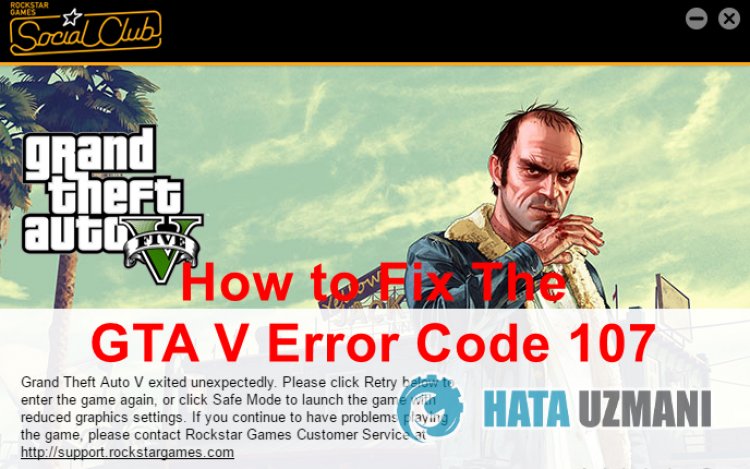
GTA 5 Hata Kodu: 107 sorunu genellikle oyun dosyaları içerisine kurulan mod dosyalarının oyuna etki etmesiyle birlikte oluşmaktadır. Eğer mod dosyaları, Rockstar Games Launcher tarafından kabul edilmezse çeşitli hata kodlarıyla karşılaşarak oyuna olan erişiminiz engellenebilir.
Elbette sadece bu sorundan dolayı değil, birçok sorundan dolayıda böyle bir hatayla karşılaşabiliriz. Örneğin grafik kartının güncel olmaması çeşitli GTA 5 hata kodlarıyla karşılaşmanıza sebebiyet verebilir. Bunun için sizlere birkaç adımdan bahsederek sorunun çözümüne ulaştırmaya çalışacağız.
GTA 5 Error Code: 107 Nasıl Düzeltilir?
Karşılaşılan bu hatayı düzeltmemiz için aşağıdaki önerileri gerçekleştirebilirsiniz.
1-) Kurulu Modları Kaldırın
GTA 5 oyun dizinine daha önceden herhangi bir mod kurulumunu gerçekleştirdiyseniz, Hata Kodu 107 sorunuyla karşılaşmanıza neden olabilir. Bundan dolayı Rockstar Games Launcher tarafından bilinmeyen bir dosya olarak görülüp çeşitli hata kodlarıyla beraber karşımıza çıkabilir.
Bunun için yapmamız gereken öncelik, oyun dosyaları içerisine kurulu modları kaldırarak sorunun devam edip etmediğini kontrol etmek olacaktır. Eğer GTA 5 oyununu temiz bir şekilde (modsuz) oynuyorsanız bir diğer önerimize geçebilirsiniz.
Öncelikle GTA 5 oyun klasörüne yerleştirdiğiniz mod klasörlerini ve dosyalarını tamamen silin. Silme işlemini gerçekleştirdikten sonra aşağıdaki adımı takip ederek GTA 5 oyununun dosya doğrulamasını gerçekleştirelim.
- Rockstar Games Launcher uygulamasını çalıştırın.
- Açılan pencrede sağ üst tarafta bulunan "Settings" seçeneğine tıklayın.
- Ardından sol tarafta bulunan "GTA 5" oyununu seçin ve "Verify integrity" butonuna tıklayın.
Gerçekleştirdiğimiz bu işlem oyun dosyalarının doğrulamalarını gerçekleştirecek ve eksik olan dosyaları uzak sunucu üzerinden indirip kurulum işlemini gerçekleştirecektir.
Bu işlem tamamlanana kadar hiçbir şekilde Rockstar Games Launcher uygulamasını kapatmamanız gerekmektedir.
2-) Gereksiz GTA 5 Dosyalarını Silin
GTA 5, bazı oyun içi davaranış ve analizleri kayıt etmek için Belgeler klasöründe bulunan GTA 5 dosyası içerisine kayıt dosyalarını klasör içerisine kayıt etmektedir. Bu kayıt dosyası her ne sebeple olursa olsun, hasarlı veya eksik yüklenirse oyun içi hatalarla karşılaşmamıza sebep olabilir.
Bundan dolayı belgeler klasörü içerisinde bulunan GTA 5 klasöründe ki "cfg.dat" ve "pc_settings.bin" dosyalarını kontrol etmemiz gerekebilir. Bu dosyaları kontrol etmemiz için aşağıdaki adımları takip edebilirsiniz.
- Öncelikle başlat arama ekranına "Çalıştır" yazıp açın.
- Açılan ekrana "%UserProfile%\Documents\" yazıp enter tuşuna basın.
- Açılan yeni pencere içerisinde ki klasörleri sırasıyla "Rockstar Games" > "GTA V" > "Profiles" açın.
- Profiles klasörü içerisinde oyununuzun kayıt klasörü bulunacaktır. Kayıt klasörüne erişin.
Bu kayıt klasörü içerisinde birçok dosyalar mevcuttur. Bu dosyalar arasında "cfg.dat" ve "pc_settings.bin" dosyalarını bulun ve silin.
Silme işlemini gerçekleştirdikten sonra GTA V oyununu çalıştırarak sorunun devam edip etmediğini kontrol edebilirsiniz.
3-) Grafik Kartı Sürücüsünü Güncelleyin
Bu gibi süreklilik haline getiren sorunlarda grafik kartında oluşan güncelleme hatasıyla karşılaşabiliriz. Bunun için grafik kartı güncellemesi yapmamız gerekecektir. Hazırsanız başlayalım.
Nvidia Ekran Kartına Sahip Kullanıcılar İçin;
- Öncelikle Nvidia firmasının çıkarmış olduğu Geforce Experience programını indirip kurulumunu gerçekleştirmemiz gerekmekte.
- İndirme ve kurulum işlemini gerçekleştirdikten sonra programımızı açarak yukarıda bulunan Sürücüler menüsünü açıyoruz.
- Yukarıda beliren İndir butonuna basarak güncelleştirmemizi indirelim.
- İndirme işlemimiz gerçekleştikten sonra hızlı kurulum butonuna basarak kurulum işlemimizi gerçekleştirelim.
- Bu işlem bittikten sonra bilgisayarınızı yeniden başlatın.
AMD Ekran Kartına Sahip Kullanıcılar İçin;
- AMD firmasının çıkarmış olduğu AMD Radeon Software programını indirip kurulumunu gerçekleştirmemiz gerekmekte.
- İndirme ve kurulum işlemini gerçekleştirdikten sonra programımızı açarak sağda bulunan sürücü ve yazılım menüsünün altında Güncelleştirmeleri Kontrol Et butonuna basarak ekran kartımızın güncel olup olmadığını kontrol ediyoruz.
- Güncelleme işlemini gerçekleştirerek bilgisayarını yeniden başlatabilirsiniz.
Intel Grafik Kartına Sahip Kullanıcılar İçin;
Intel işlemcisine sahip kullanıcılar, grafik kartına sahip olmadıklarından dolayı intel işlemcisinde bulunan grafik kartını kullanabilir. Bunun için intel grafik kartını güncellemesi gerekebilir.
- Öncelikle bağlantıya ulaşarak Intel Driver programını indirin.
- İndirme işlemi tamamlandıktan sonra programı açın. Kurulum işlemi tamamlandıktan sonra "Launch" butonuna tıklayarak sayfaya yönlendirilmeyi bekleyin.
- Bu işlemden sonra Intel Driver & Support Assistant sisteminizi tarayacaktır. Tarama işlemi tamamlandıktan sonra güncellemeniz gereken bazı sürücüleri çıkaracaktır. Sürücülerin güncel halini indirerek kurulum işlemini gerçekleştirin.
Grafik sürücümüzü güncelledikten ve bilgisayarımızı yeniden başlattıktan sonra GTA V oyununu açarak Hata Kodu 107 sorununun devam edip etmediğini kontrol edebilirsiniz.
4-) Socil Club Uygulamasını Tekrar Yükleyin
Windows belgelerim klasöründe bulunan Rockstar Games'in içinde barındırılan Social Club klasörünü tamamen silerek bu sorundan kurtulabiliriz. Bunun için;
- Rockstar Games programını tamamen kapatın.
- Bu bilgisayarı açın.
- Sol tarafta bulunan "Belgelerim" klasörüne erişin.
- Klasör içerisinde bulunan "Rockstar Games" klasörünü açın.
- Açılan ekranda bulunan "Social Club" dosyasını silerek, geri dönüşüm kutusunu boşaltın.
- Bu işlemi gerçekleştirdikten sonra GTA 5 oyununun dosya dizinine ulaşın ve içerisinde bulunan "Installers" klasörünü açın.
- Açılan klasör içerisinde bulunan "Social-Club-Setup.exe" programını çalıştırın ve kurulum işlemini başlatın.
Kurulum işlemi tamamlandıktan sonra oyunu çalıştırarak sorunun devam edip etmediğini kontrol edebilirsiniz.
5-) Rockstar Games Launcher Hizmetini Kontrol Edin
Rockstar Games Launcher hizmetinin düzgün çalışmaması, birçok hatayla karşılaşmanıza neden olabilir. Bunun için aşağıdaki öneriyi gerçekleştirerek Rockstar Games hizmetini kontrol edelim.
- Başlat arama ekranına "Hizmetler" yazıp açıyoruz.
- Açılan ekranda "Rockstar Game Library Services" hizmetini bularak üzerine çift tıklıyoruz.
- Açılan ekranda başlangıç türü devre dışı olacaktır. Devre dışı seçeneğini "Otomatik" olarak değiştirip "Uygula" butonuna basıyoruz.

- Bu işlemden sonra Başlat butonu açılmış olacaktır. Ardından "Başlat" butonuna basarak hizmeti çalıştırıyoruz.

Bu işlemden sonra artık "Rockstar Game Library Services" hizmeti çalışmış olacaktır. Artık Rockstar Games Launcher programını sorunsuz bir şekilde çalıştırabilirsiniz.
Evet arkadaşlar sorunumuzu bu başlık altında çözmüş olduk. Eğer sorununuz devam ediyorsa açtığımız FORUM platformumuza girerek karşılaştığınız hataları sorabilirsiniz.
![YouTube Sunucuda Bir Sorun Oluştu [400] Hatası Nasıl Düzeltilir?](https://www.hatauzmani.com/uploads/images/202403/image_380x226_65f1745c66570.jpg)


















